Meteo gratis da scaricare
Stai cercando un modo per avere sempre con te le previsioni del tempo? Beh, allora ti dico già da subito che sei finito nella guida giusto al momento giusto, perché qui di seguito di parlerò proprio del meteo gratis da scaricare. Ti anticipo inoltre che puoi fare ciò praticamente su tutte le piattaforme e sia su computer che su smartphone e tablet.
Naturalmente, tutti i programmi e le applicazioni di cui ti parlerò a breve, benché si possano scaricare sul proprio dispositivo, richiedono sempre una connessione a Internet per poter funzionare. Ciò significa che non è possibile avere a disposizione un meteo offline. Oltre a questo, un ottimo consiglio potrebbe essere quello di tenere sempre acceso il GPS in modo tale che l’app possa rilevare la tua posizione e mostrarti automaticamente il meteo relativo alla tua zona.
Detto tutto questo, mettiti bello comodo e continua a leggere questo articolo per scoprire tutti i programmi e le applicazioni che ho da proporti. Sono certo che troverai lo strumento più adatto alle tue esigenze. Sei pronto per iniziare? Benissimo, allora ti auguro, come al solito, una buona lettura!
Indice
- Meteo da scaricare gratis per Android e iPhone
- Meteo da scaricare gratis per PC
- Meteo da scaricare gratis: widget
Meteo da scaricare gratis per Android e iPhone
Stai cercando un’app per il tuo smartphone o tablet che ti permetta di vedere con facilità le previsioni del meteo? Benissimo, allora continua a leggere qui di seguito, in quanto sto per mostrarti il meteo da scaricare gratis per Android e iPhone.
3B Meteo (Android/iOS/iPadOS)
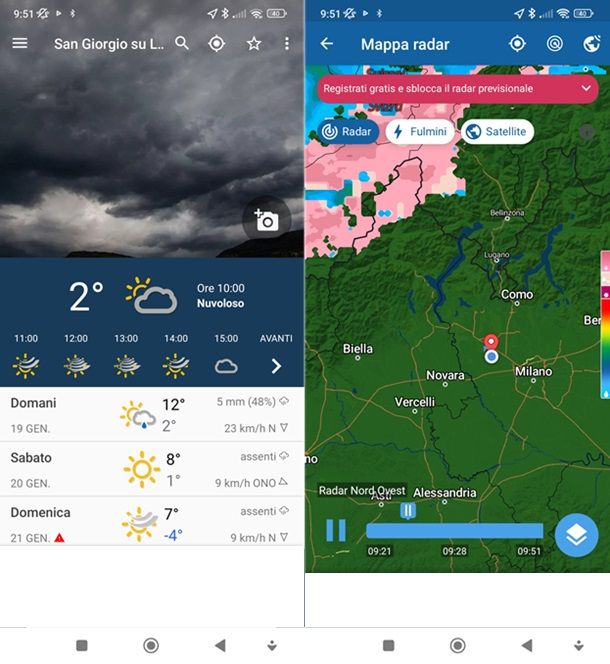
La prima app di cui ti voglio parlare è 3B Meteo ed è disponibile sia su Android (anche su store alternativi) che su iOS/iPadOS. Adesso ti illustro meglio come puoi ottenerla e alcune delle sue caratteristiche principali.
Una volta che hai scaricato e installato l’app, aprila. Ora ti ritrovi subito davanti a una schermata che ti chiede di personalizzare le icone dell’app, scegli, dunque, tra quelle STILIZZATE, REALISTICHE e STILIZZATE PIENE e pigia sul relativo pulsante SCEGLI. Fatta la tua scelta, nella schermata successiva l’app ti chiede se vuoi attivare la localizzazione tramite GPS. Il mio consiglio è quello di pigiare su SI. Così facendo, l’app riuscirà a mostrarti in automatico le previsioni relative alla zona in cui ti trovi.
Nella schermata successiva, l’app ti chiede il consenso a raccogliere dati a fini pubblicitari. Fai la tua scelta e pigia poi sulla X in alto a destra nella schermata successiva che ti compare. A questo punto, dovresti già essere nella schermata principale dell’app e dovresti visualizzare un breve tutorial che ti mostra alcune caratteristiche interessanti dell’app. Fai pure tap sullo schermo per due volte per cominciare a usare l’app.
Fatto tutto ciò, puoi ora iniziare a usare liberamente l’app, tuttavia, se hai attivato la localizzazione tramite GPS, già in questa schermata dovresti vedere il meteo ora per ora della tua zona con tanto di temperatura e altre informazioni utili. Poco più in basso, invece, puoi vedere il meteo relativo alle giornate successive. Per vedere le successive giornate più in dettaglio, è sufficiente che tu prema sul riquadro in basso con scritto Domani oppure il giorno che ti interessa analizzare.
L’app presenta poi altre interessanti sezioni e le puoi trovare pigiando in alto a sinistra sul simbolo delle tre linee orizzontali. Una di queste sezioni è ad esempio Radar & Satellite che ti permette di visualizzare sulla mappa lo spostamento delle nubi prevedendo cosa accadrà tra mezz’ora nella tua area. Tramite questa funzione puoi quindi vedere se sta per arrivare la pioggia, la neve, la grandine e quant’altro.
Altre sezioni degne di nota sono quella Terremoti, che ti permette di visualizzare un elenco di terremoti avvenuti in Italia e nel mondo e anche la sezione Qualità dell’aria che ti consente di visionare i valori della qualità dell’aria nella tua zona. Infine ci tengo a ricordarti che quest’app offre la possibilità di avere il meteo sul widget ed è disponibile anche per Apple Watch.
Meteo.it (Android/iOS/iPadOS)
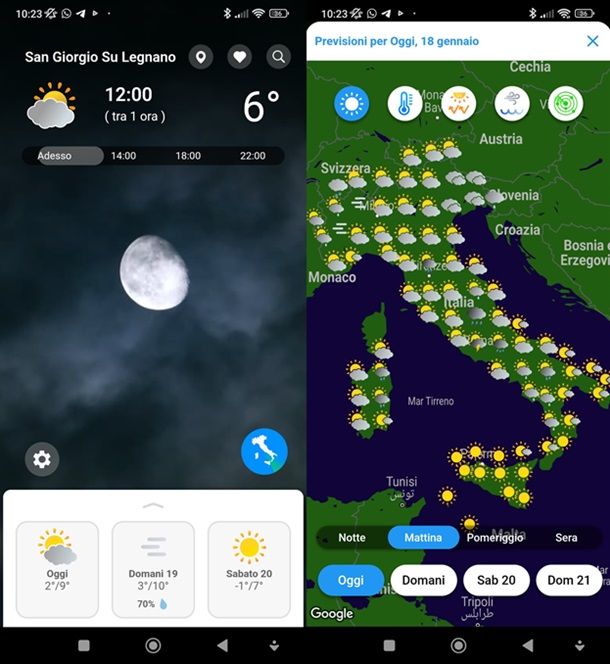
Un’altra ottima applicazione che puoi ottenere sul tuo smartphone e sul tuo tablet è Meteo.it ed è disponibile sia su Android (anche su store alternativi) che su iOS/iPadOS. Ti spiego ora come puoi ottenerla e alcune delle sue caratteristiche principali.
Una volta che hai scaricato e installato l’app, aprila. Fatto questo, pigia su ACCETTA per dare il tuo consenso all’informativa sulla privacy. Ora l’app ti chiede se vuoi attivare la localizzazione tramite GPS. Il mio consiglio è quello di pigiare su Ok in questo modo l’app sarà in grado di rilevare l’area in cui ti trovi e mostrarti di conseguenza le previsioni meteo della tua zona.
A questo punto, dovresti già essere nella schermata principale dell’applicazione e, se hai attivato la localizzazione, dovresti anche vedere le condizioni meteo attuali della zona in cui ti trovi e le previsioni per le prossime ore e le prossime giornate. Naturalmente, puoi sempre cercare una località specifica, pigiando sul simbolo della lente d’ingrandimento in alto a destra e digitando il nome della località di tuo interesse.
Ci sono anche altre funzioni interessanti di quest’app. Ad esempio, pigiando in basso a destra sul simbolo della mappa d’Italia, puoi vedere le previsioni meteo di tutta la penisola. In questa sezione, oltre alle condizioni meteo, puoi impostare la modalità che ti permette di visualizzare la temperatura delle varie aree d’Italia, la modalità che ti consente di visualizzare gli indici UV, quella che ti mostra la direzione del vento e poi anche il radar che mostra su mappa lo spostamento delle nubi.
Un’altra caratteristica interessante dell’app di Meteo.it è che dalla schermata principale, pigiando sul simbolo dell’ingranaggio in basso a sinistra, puoi cambiare le unità di misura di vento, temperatura, altezze e molto altro in base alle tue preferenze.
Altre app meteo gratis da scaricare
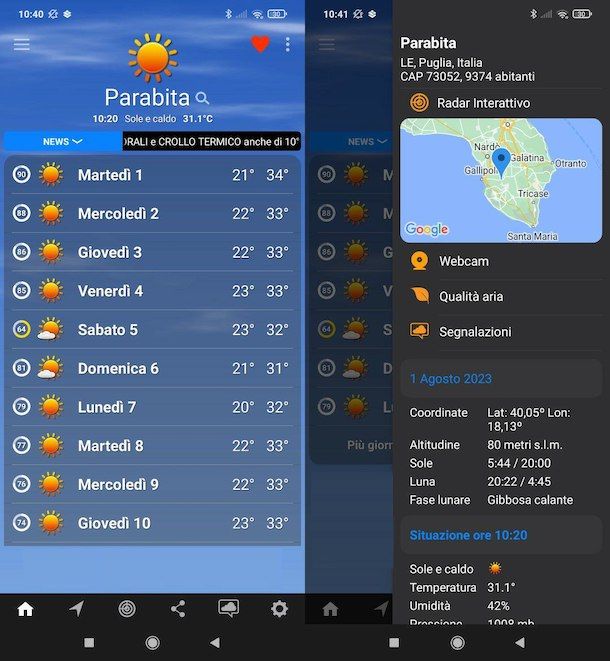
Come hai sicuramente già intuito, sulla piazza sono disponibili numerose applicazioni che ti consentono di accedere alle previsioni meteo. Ecco che quindi, qui di seguito, ti mostro altre app meteo gratis da scaricare che ritengo siano molto valide.
- Il Meteo (Android/iOS/iPadOS) — questa applicazione, oltre a darti la possibilità di vedere le condizioni meteo dell’area di tuo interesse, integra un comodo widget che consente di visualizzare a colpo d’occhio sul proprio dispositivo il meteo. Inoltre, è compatibile anche con Apple Watch.
- Yahoo Meteo (Android/iOS/iPadOS) — altra ottima applicazione per visualizzare il meteo nella propria area di interesse. L’app offre anche un utile widget per vedere le previsioni in tempo reale senza nemmeno la necessità di aprire l’app. Inoltre, l’app è completamente gratuita e non vi sono annunci pubblicitari al suo interno.
- CARROT Weather (Android/iOS/iPadOS) — un’altra applicazione che ti offre la possibilità di vedere le condizioni meteo, il radar e molto altro ancora. L’app è compatibile con Apple Watch e di per sé è gratuita, ma molte delle sue funzionalità sono a pagamento al costo di 5,49 euro al mese.
Se vuoi conoscere altre applicazioni per il meteo, ci tengo a informarti che ho scritto una guida interamente dedicata alle migliori app meteo. Sono sicuro che ti tornerà utile.
Meteo da scaricare gratis per PC
Stai cercando un modo per avere il meteo sempre a vista d’occhio sul tuo computer? Ebbene, allora continua a leggere questa parte, in quanto ti sto per illustrare il meteo da scaricare gratis per PC, sia per Windows che per macOS. Buona continuazione.
MSN Meteo (Windows)
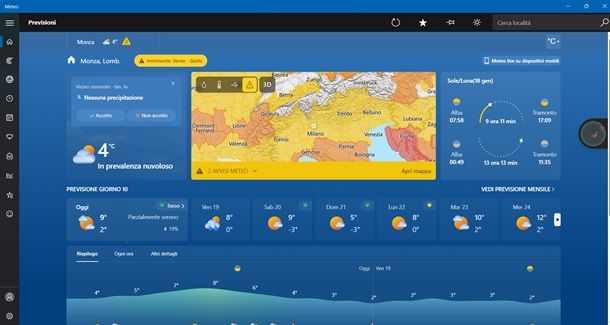
Una prima applicazione meteo per Windows di cui ti voglio parlare si chiama MSN Meteo ed è un’app che potresti trovare già installata sul tuo computer con Windows 10 o successivi (es. Windows 11). Ti spiego ora meglio come puoi scaricarla (se non è già presente sul tuo computer) e come puoi configurarla.
Anzitutto, puoi ottenere l’app andando su questa pagina del Microsoft Store e cliccando sul pulsante Ottieni. Attendi ora che l’app venga scaricata e installata e poi fai clic sul pulsante Apri.
Appena apri l’app, ti consiglio di impostare la tua località preferita. Puoi farlo cliccando sul simbolo dell’ingranaggio in basso a sinistra, scorrendo in basso la schermata e mettendo poi il segno di spunta su Rileva sempre la mia posizione oppure su Località predefinita, andando poi a digitare la città di tuo interesse. Fatto questo, tornando alla schermata principale e cliccando sul simbolo della casa in alto a sinistra, puoi visualizzare molte informazioni relative al meteo come le condizioni meteo attuali e le previsioni per le prossime ore e le prossime giornate.
Altre caratteristiche molto interessanti di questa applicazione le puoi trovare lungo la barra posta sul lato sinistro. Cliccando infatti sul simbolo del radar, ovvero quello che trovi dopo il simbolo della casetta, ti ritroverai al cospetto di una mappa. Da qui hai la possibilità di visualizzare sulla mappa una gran quantità di informazioni tramite l’apposita barra in alto a sinistra.
Anzitutto, cliccando sul simbolo del termometro (se non lo trovi, clicca sul menu Radar in alto a sinistra) puoi vedere la temperatura delle varie aree sia tramite il colore presente sulla mappa, ma anche grazie alle indicazioni di temperatura che trovi accanto al nome delle città. Cliccando invece sul simbolo della goccia puoi vedere a colpo d’occhio sulla mappa tutte le precipitazioni attualmente in corso. Il pulsante del radar, invece, ti permette di visualizzare lo spostamento delle nubi e di prevedere dove saranno nelle prossime ore.
Ci sono naturalmente molte altre caratteristiche interessanti, come ad esempio quella che ti permette di vedere lo spostamento del vento e i valori della pressione e dell’umidità. Un’altra particolarità degna di nota di quest’app è senz’altro la possibilità di metterla nel widget di Windows, in modo da visualizzare sempre a colpo d’occhio le condizioni meteo nella barra in basso di Windows, senza nemmeno aprire l’app in questione. Maggiori informazioni su come fare ciò, le puoi trovare nella mia guida su come creare un widget personalizzato.
DatWeatherDoe (macOS)
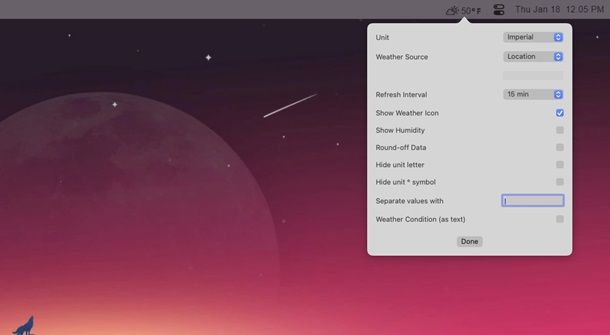
Possiedi un Mac? Benissimo, allora sono felice di informarti che anche per te ci sono diverse soluzioni, ma quella di cui ti voglio parlare oggi si chiama DatWeatherDoe e si tratta di un semplice programma che ti permette di visualizzare il meteo della tua zona nella barra dock del tuo Mac. Ti spiego ora come puoi installarlo, ma ti assicuro che è davvero facile.
Anzitutto, recati su questa pagina di GitHub e scorrila in basso fino a quando non trovi la scritta Manual. Ora, in base alla versione di macOS presente sul tuo computer, clicca su macOS 13.0+ (se hai macOS Ventura o successivi) o su macOS 11.0-13.0 (se hai macOS Big Sur o Monterey).
Nella pagina in cui ti ritrovi ora, clicca sul file con estensione .dmg per scaricare il file d’installazione del programma. Una volta scaricato, aprilo facendo doppio clic su di esso e prosegui trascinando l’icona di DatWeatherDoe nella cartella Applicazioni. Attendi ora che l’installazione arrivi al termine e poi dovresti già da subito ritrovare l’app in questione nel Launchpad. Per qualsiasi dubbio consulta pure la mia guida dedicata a come installare programmi su Mac. Fatto questo semplice passaggio, l’applicazione sarà già installata sul tuo Mac! Facile, non è vero?
A questo punto, una volta che hai aperto l’applicazione, hai la possibilità di configurarla in base alle tue preferenze e quindi puoi scegliere l’unità di misura, se mostrare la percentuale di umidità e ogni quanto tempo aggiornare le condizioni meteo. Puoi ovviamente scegliere la località in modo manuale, tuttavia, puoi sempre attivare la localizzazione e fare in modo che l’app rilevi in modo automatico la tua posizione. Per fare ciò, clicca pure sul simbolo della mela, poi su Impostazioni di sistema, vai su Privacy e Sicurezza > Localizzazione. Una volta arrivato in questa schermata, attiva la levetta di DatWeatherDoe nell’elenco delle app che hanno il permesso di accedere alla localizzazione (se non c’è, trascina l’icona dell’applicazione nella finestra delle Impostazioni).
Dopo che hai fatto la prima configurazione dell’applicazione, noterai molto semplicemente che questa ti verrà mostrata in alto a destra nella barra del Mac. Puoi in ogni momento cliccare su di essa per cambiare alcune impostazioni di visualizzazione del meteo. Inoltre, puoi ovviamente disinstallare in qualsiasi momento l’app se questa non dovesse essere di tuo gradimento. Se non ti ricordi bene come fare, dai pure un’occhiata alla mia guida su come disinstallare un programma dal Mac.
Altri programmi per meteo gratis
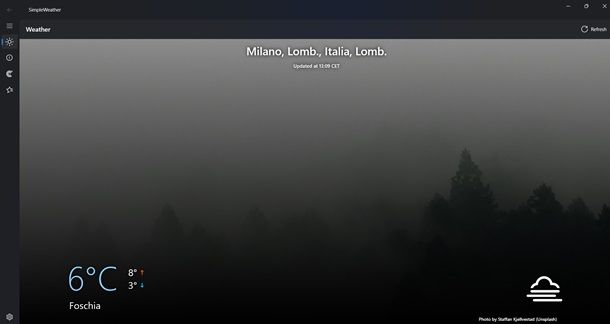
Quelli di cui ti ho parlato poc’anzi sono ovviamente soltanto due fra i tanti programmi che ti permettono di avere il meteo sul tuo computer. Qui di seguito, infatti, ti mostro altri programmi per meteo gratis che puoi ottenere.
- SimpleWeather (Windows) — si tratta di un semplice programma per Windows che puoi scaricare dal Microsof Store. SimpelWeather permette di visualizzare le condizioni meteo in tempo reale della tua area di interesse in modo del tutto gratuito.
- Meteo 14 giorni (Windows) — altra semplice applicazione per Windows che si può ottenere dal Microsof Store che permette di vedere in modo facile e veloce le previsioni del tempo nella località da te scelta.
- Tempo dock (macOS) — è un’applicazione disponibile per macOS che permette di avere il meteo sempre a portata di clic nella barra dock del tuo Mac. Come succede con praticamente tutte le app meteo, anche su questa è possibile impostare l’area geografica di tuo interesse.
Meteo da scaricare gratis: widget
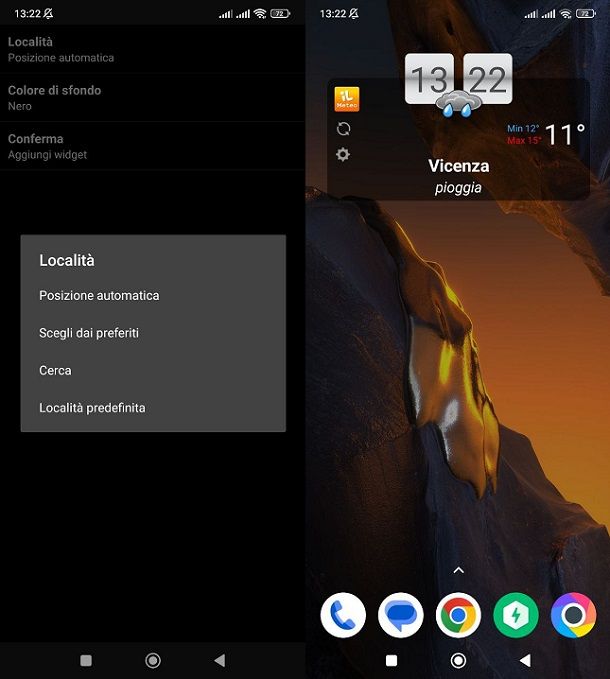
Vorresti mettere il meteo sul widget del tuo smartphone o del tuo tablet in modo tale da poterlo vedere sempre senza dover ogni volta avviare l’apposita applicazione? Beh, allora continua a leggere questa parte perché sto per parlarti del meteo da scaricare gratis widget.
Anzitutto, devi sapere che le applicazioni di cui ti ho parlato nelle righe precedenti di questa guida possono praticamente essere tutte impostate nel widget del proprio dispositivo Android o iOS/iPadOS. Non sai bene come riuscire in questo? È sufficiente fare un tap prolungato in un punto vuoto della schermata Home e pigiare poi su Widget e aggiungere le app di tuo interesse in corrispondenza della voce Meteo.
Se hai bisogno di istruzioni ancora più dettagliate, sono felice di informarti che ho scritto una guida interamente dedicata a come aggiungere widget nella quale ti ho spiegato come agire sia su Android che su dispositivi Apple. Inoltre, ho scritto anche un’altra guida nella quale ti ho parlato dei miglior widget meteo.

Autore
Salvatore Aranzulla
Salvatore Aranzulla è il blogger e divulgatore informatico più letto in Italia. Noto per aver scoperto delle vulnerabilità nei siti di Google e Microsoft. Collabora con riviste di informatica e ha curato la rubrica tecnologica del quotidiano Il Messaggero. È il fondatore di Aranzulla.it, uno dei trenta siti più visitati d'Italia, nel quale risponde con semplicità a migliaia di dubbi di tipo informatico. Ha pubblicato per Mondadori e Mondadori Informatica.






